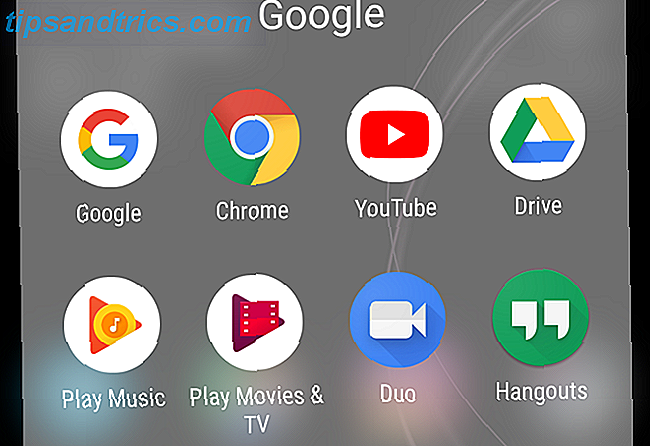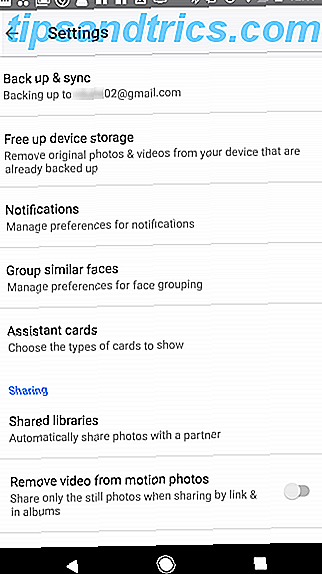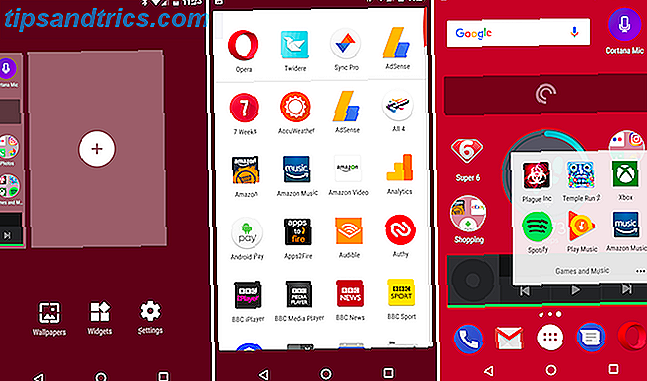Ο όρος "BSOD" αναφέρεται συνήθως στην μπλε οθόνη του θανάτου των Windows 8 Crashing; Πώς να Εύκολα Αντιμετώπιση προβλημάτων Μπλε οθόνη και άλλα θέματα Windows 8 Crashing; Πώς να Αντιμετωπίσετε Εύκολα την Μπλε Οθόνη & Άλλα Θέματα Το Windows 8 δεν είναι τέλειο. Τούτου λεχθέντος, οι περισσότερες μπλε οθόνες και οι διακοπές λειτουργίας δεν είναι λάθος των Windows. Οι συμβουλές μας θα σας βοηθήσουν να εντοπίσετε ακριβώς τι συμβαίνει με τον υπολογιστή σας και να το διορθώσετε. Διαβάστε περισσότερα, μια κοινή οθόνη σφάλματος των Windows που εμφανίζεται όταν εμφανίζεται ένα σφάλμα κρίσιμου συστήματος. Το Β στο BSOD δεν είναι πάντοτε το μπλε, ωστόσο. μερικές φορές μπορεί να σταθεί για μαύρο.
Μια μαύρη οθόνη θανάτου μπορεί να είναι ακόμη πιο ενοχλητική, επειδή δεν παρέχει κανένα μήνυμα σφάλματος που να σας δείχνει προς την κατεύθυνση του σφάλματος. Ακόμα, μερικοί ένοχοι είναι πιο πιθανό από τους άλλους. Ακολουθούν ορισμένες κοινές αιτίες και οι λύσεις τους.
Σφάλμα λογισμικού
Ένα απλό σφάλμα λογισμικού είναι συχνά η αιτία μιας μαύρης οθόνης. Αυτό συμβαίνει συχνότερα όταν ασχολείστε με ένα πρόγραμμα που αναλαμβάνει ολόκληρη την οθόνη σας, όπως ένα παιχνίδι υπολογιστή. Πώς να εκτελέσετε παλιά παιχνίδια και λογισμικό στα Windows 8 Πώς να εκτελέσετε παλιά παιχνίδια και λογισμικό στα Windows 8 Ένα από τα μεγάλα πλεονεκτήματα και τις αδυναμίες της Microsoft - είναι η εστίασή τους στην αντίστροφη συμβατότητα. Οι περισσότερες εφαρμογές των Windows θα λειτουργήσουν καλά στα Windows 8. Αυτό ισχύει ιδιαίτερα εάν εργάζονταν στα Windows 7, ... Διαβάστε περισσότερα ή ένα πρόγραμμα αναπαραγωγής πολυμέσων σε λειτουργία πλήρους οθόνης. Αν το πρόγραμμα δεν εμφανίζει βίντεο και κλειδώνει, έχετε χάσει αποτελεσματικά τον υπολογιστή σας.
Σε αυτές τις περιπτώσεις, ο υπολογιστής θα πρέπει να φαίνεται ότι λειτουργεί με άλλο τρόπο. Δεν θα υπάρξει αυτόματη επανεκκίνηση ή τερματισμός λειτουργίας Πώς να απενεργοποιήσετε την αναγκαστική επανεκκίνηση μετά από ένα Windows Update Πώς να απενεργοποιήσετε την αναγκαστική επανεκκίνηση μετά από ένα Windows Update Έχετε κουραστεί από το hassling των Windows για να επανεκκινήσετε τον υπολογιστή σας μετά την εγκατάσταση ενημερώσεων; Χάθηκε ένα αναδυόμενο παράθυρο και επανεκκινείται αυτόματα. Σταματήστε αυτήν την τρέλα και επανεκκινήστε την ψυχαγωγία σας. Διαβάστε περισσότερα και κάθε ήχος που παίζει συχνά θα συνεχίσει να το κάνει. Το ζήτημα θα είναι συνήθως εύκολο να αναπαραχθεί είτε με την εκκίνηση του προγράμματος είτε με την ενεργοποίηση μιας ρύθμισης βίντεο, όπως η λειτουργία πλήρους οθόνης.
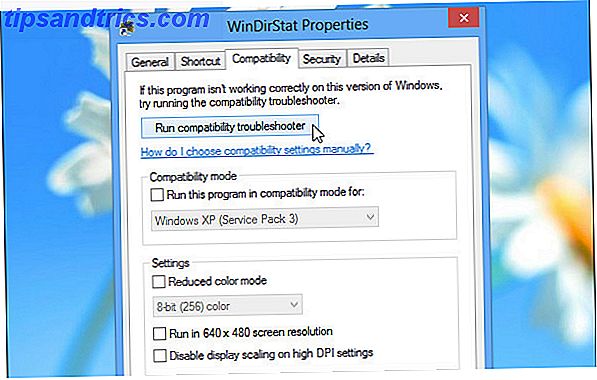
Η επίλυση του προβλήματος μπορεί να είναι δύσκολη και εάν το σφάλμα βρίσκεται στο ίδιο το λογισμικό, μπορεί να μην υπάρχει λύση. Μπορείτε να δοκιμάσετε να το διορθώσετε εκτελώντας το πρόγραμμα σε διαφορετική ανάλυση. Επίσης, δοκιμάστε να εκτελέσετε το λογισμικό ως διαχειριστής και, αν τα ζητήματα συνεχίζονται και το πρόγραμμα είναι αρκετά παλιό, δοκιμάστε να ενεργοποιήσετε τη λειτουργία συμβατότητας των Windows. Πώς να εκτελέσετε παλιά παιχνίδια και λογισμικό στα Windows 8 Πώς να εκτελέσετε παλιά παιχνίδια και λογισμικό στα Windows 8 Ένα από τα μεγάλα οι δυνάμεις - και οι αδυναμίες - είναι η εστίασή τους στην αντίστροφη συμβατότητα. Οι περισσότερες εφαρμογές των Windows θα λειτουργούν καλά στα Windows 8. Αυτό ισχύει ιδιαίτερα εάν εργάστηκαν στα Windows 7, ... Διαβάστε περισσότερα.
Προβολή σφάλματος ή λανθασμένης σύνδεσης
Βίντεο σφάλματα είναι μια άλλη πολύ κοινή αιτία της μαύρης οθόνης του θανάτου. Δεν υπάρχει έξοδος βίντεο σημαίνει μια μαύρη οθόνη, δεν έχει σημασία ποιο είναι το συγκεκριμένο πρόβλημα. Τα Windows μπορεί ακόμη και να παρουσιάζουν μια μπλε οθόνη του θανάτου - αλλά ποτέ δεν θα το δείτε!
Ελέγξτε τη σύνδεσή σας βίντεο Καλώδια βίντεο εξηγούνται: Διαφορά μεταξύ των VGA, DVI και HDMI θύρες Καλώδια βίντεο εξηγούνται: Διαφορά μεταξύ των VGA, DVI και HDMI θύρες Υπάρχουν τόσα πολλά καλώδια βίντεο εκεί έξω και μπορεί να πάρει σύγχυση. VGA, DVI, HDMI, DisplayPort - ποια είναι η διαφορά και γιατί έχουν σημασία; Διαβάστε περισσότερα πριν ανησυχείτε πολύ. Βεβαιωθείτε ότι και τα δύο άκρα του καλωδίου DVI, HDMI ή DisplayPort εδράζονται σταθερά και ότι το καλώδιο δεν είναι κατεστραμμένο. Μόλις αναβαθμίσετε την οθόνη σας; Αν ναι, βεβαιωθείτε ότι η σύνδεσή σας μπορεί πραγματικά να χειριστεί την ανάλυση. Ορισμένες εκδόσεις DVI και HDMI δεν μπορούν να χειριστούν αναλύσεις άνω των 1080p.

Εάν αυτές οι εύκολες λύσεις δεν λειτουργούν, πιθανότατα θα αντιμετωπίσετε προβλήματα προσαρμογέα οθόνης. Αν έχετε μια ξεχωριστή κάρτα γραφικών, δοκιμάστε να αφαιρέσετε την κάρτα σας και να συνδεθείτε με το ενσωματωμένο βίντεο της μητρικής πλακέτας σας (αν έχει αυτή τη δυνατότητα). Η οθόνη σας λειτουργεί; Στη συνέχεια, η κάρτα οθόνης είναι το πρόβλημα. Δοκιμάστε να ενημερώσετε την τελευταία έκδοση του προγράμματος οδήγησης που διαθέτετε ή αν μόλις το κάνατε αυτό, επιστρέψτε σε ένα παλιό πρόγραμμα οδήγησης. Ελέγξτε επίσης την κάρτα οθόνης για εμφανή σημάδια ελαττώματος, όπως σπασμένο ανεμιστήρα ή κάρβουνο ηλεκτρονικά.
Εάν η οθόνη δεν λειτουργεί όταν είναι συνδεδεμένη σε ενσωματωμένα γραφικά, ωστόσο, ενδέχεται να έχετε πρόβλημα με την οθόνη. Ελέγξτε τη σύνδεση με άλλον υπολογιστή. Αν η οθόνη λειτουργεί με άλλον υπολογιστή, αλλά όχι με το δικό σας, τότε πιθανότατα να ψάχνετε κάποιο σφάλμα υλικού. Πώς να εντοπίσετε προβλήματα υλικού όταν ο υπολογιστής σας δεν θα ενεργοποιηθεί Πώς να διαγνώσετε προβλήματα υλικού όταν ο υπολογιστής σας δεν θα ενεργοποιηθεί Την περασμένη εβδομάδα σας έδειξα μερικές από τις πιο απλές επισκευές και αναβαθμίσεις του DIY που μπορείτε να κάνετε μόνοι σας, αλλά ένας αναγνώστης ρώτησε πώς να διαγνώσει ποιο στοιχείο ήταν το πρόβλημα. Σήμερα θα ήθελα να περπατήσω ... Διαβάστε περισσότερα αλλού που επηρεάζουν την ικανότητα της κάρτας γραφικών να λειτουργεί. Πιθανοί υποψήφιοι περιλαμβάνουν τη μητρική πλακέτα, την τροφοδοσία ρεύματος και το σκληρό δίσκο.
Υπερθέρμανση
Όλοι οι υπολογιστές παράγουν θερμότητα και αυτή η θερμότητα πρέπει να αφαιρεθεί για να διατηρηθεί η λειτουργία του συστήματος. Εάν δημιουργείται υπερβολική θερμότητα, τα συστατικά μπορούν να καούν, ακόμη και να λιώσουν. Αυτό είναι κακό για προφανείς λόγους, έτσι ώστε οι υπολογιστές να είναι κατασκευασμένοι για να κλείνουν πριν συμβεί αυτό.
Αυτό συνήθως θα οδηγήσει σε μια σφάλμα μαύρη οθόνη, η οποία μπορεί ή όχι να ακολουθηθεί από μια επανεκκίνηση. Μπορεί να περιμένετε κάποια δραματική προειδοποίηση ή μυρωδιά καμένων ηλεκτρονικών, αλλά κατά πάσα πιθανότητα δεν θα συμβεί κάτι τέτοιο, το οποίο μπορεί να σας αφήσει μυστικοποιημένο.
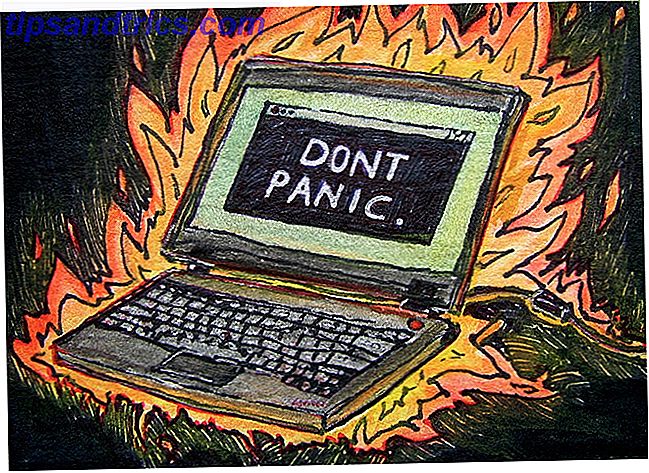
Στις περισσότερες περιπτώσεις το πρόβλημα της υπερθέρμανσης προκαλείται από την κάρτα γραφικών ή τον επεξεργαστή TThrottle: Παρακολούθηση & λήψη δράσης κατά της υπερθέρμανσης CPU & GPU TThotrot: Παρακολούθηση & λήψη δράσης κατά της υπερθέρμανσης CPU & GPU Διαβάστε περισσότερα. Όπως είπατε ήδη, θα πρέπει να υποψιάζεστε την κάρτα γραφικών εάν λαμβάνετε μια μαύρη οθόνη, αλλά ο υπολογιστής φαίνεται ότι λειτουργεί διαφορετικά (οι ανεμιστήρες είναι ενεργοποιημένοι, ο σκληρός δίσκος είναι ενεργός, κ.λπ.).
Εάν ο επεξεργαστής έχει υπερθερμανθεί Πώς να καθορίσει ένα Laptop Υπερθέρμανση Πώς να καθορίσει ένα Laptop υπερθέρμανσης Η μεγαλύτερη απειλή για το laptop σας, εκτός από την κούπα σας καφέ, είναι η υπερθέρμανση. Σας δείχνουμε τι μπορείτε να κάνετε γι 'αυτό. Διαβάστε περισσότερα, ωστόσο, η μαύρη οθόνη σας θα ακολουθήσει συνήθως μια επανεκκίνηση ή αυτόματη τερματισμό ολόκληρου του υπολογιστή σας. Σε ορισμένες περιπτώσεις θα λάβετε ειδοποίηση στην οθόνη POST, δηλώνοντας ότι η CPU σας υπερθερμανθεί την επόμενη φορά που θα ενεργοποιήσετε τον υπολογιστή σας.
Και τα δύο προβλήματα μπορούν συχνά να λυθούν με το άνοιγμα του υπολογιστή σας και τον καθαρισμό των ιστών αράχνης. Χρησιμοποιήστε ένα κενό για να απορροφήσετε προφανή σκόνη (διατηρώντας ταυτόχρονα μακριά από τα εσωτερικά κορδόνια, φυσικά) και χρησιμοποιήστε ένα δοχείο πεπιεσμένου αέρα για να απομακρύνετε την επίμονη ακαθαρσία. Ελέγξτε επίσης ότι όλοι οι οπαδοί εξακολουθούν να εργάζονται και να αντικαταστήσουν οτιδήποτε δεν είναι. Εάν το πρόβλημα επιμένει μετά από αυτά τα βήματα, ενδέχεται να έχετε ελαττωματικό ψυγείο ή κακή κάρτα οθόνης ή / και επεξεργαστή.
Θέματα τροφοδοσίας
Τροφοδοσία του υπολογιστή σας Τροφοδοτικά Εξήγηση: Πώς να επιλέξετε το τέλειο PSU για τον υπολογιστή σας Τροφοδοτικά εξηγείται: Πώς να επιλέξετε το τέλειο PSU για τον υπολογιστή σας Οι περισσότεροι geeks που ενδιαφέρονται για την αγορά νέου υλικού ή την οικοδόμηση ενός νέου συστήματος σκέφτονται πρώτα από τον επεξεργαστή, κάρτα γραφικών και ίσως το σκληρό δίσκο. Αυτά τα στοιχεία έχουν το μεγαλύτερο αντίκτυπο στην απόδοση, έτσι είναι ... Διαβάστε περισσότερα είναι ένα συχνά ξεχασμένο, αλλά εξαιρετικά σημαντικό στοιχείο. Οτιδήποτε στον υπολογιστή σας χρειάζεται τροφοδοσία, και αν ξαφνικά κόψει, ο υπολογιστής σας θα σβήσει χωρίς προφανή λόγο. Εναλλακτικά, ένα προβληματικό PSU μπορεί να τροφοδοτήσει μερικά μόνο εξαρτήματα, προκαλώντας τον υπολογιστή σας σε μαύρη οθόνη με μεγάλο φορτίο ή και τυχαία.

Δυστυχώς, ένα ζήτημα τροφοδοσίας μπορεί να είναι δύσκολο να εντοπιστεί και συχνά θα φτάσετε σε αυτό απλώς μέσω της διαδικασίας εξάλειψης. Αν δεν είναι η σύνδεση βίντεο ή η κάρτα γραφικών και κανένα στοιχείο δεν υπερθερμαίνεται, τότε το τροφοδοτικό είναι πιθανός ένοχος.
Το πρόβλημα μπορεί να μην είναι ακόμη και το σφάλμα του τροφοδοτικού, για να το πω έτσι, αν έχετε αναβαθμίσει πρόσφατα. Όλα τα αναλώσιμα έχουν όριο στην ισχύ που παρέχουν και εγκαθιστώντας μια νέα κάρτα οθόνης που τροφοδοτεί με ενέργεια ή η CPU μπορεί να την τοποθετήσει πάνω από την άκρη. Ακόμα κι αν δεν το έχετε κάνει, το PSU μπορεί να είναι το πρόβλημα, καθώς γερνούν όπως όλα τα άλλα.
Μπορείτε να το ξέρετε μόνο με την αντικατάσταση του PSU, γι 'αυτό συνιστούμε να δοκιμάσετε άλλες λύσεις πριν πάτε σε αυτό το άκρο.
συμπέρασμα
Η μαύρη οθόνη του θανάτου είναι συνήθως το αποτέλεσμα σφάλματος λογισμικού, αλλά αυτή η αιτία είναι αναπαραγώγιμη. Οι μαύρες οθόνες που εμφανίζονται φαινομενικά τυχαίες είναι συνήθως το αποτέλεσμα ενός σοβαρότερου προβλήματος υλικού το οποίο απαιτεί επισκευή ή αντικατάσταση στοιχείων.
Συναντήσατε μια επίμονη μαύρη οθόνη και, αν ναι, πώς το διορθώσατε; Πείτε την ιστορία σας στα σχόλια.
Συντελεστές εικόνας: Μην πανικοβληθείτε από τη Sarah μέσω του Flickr